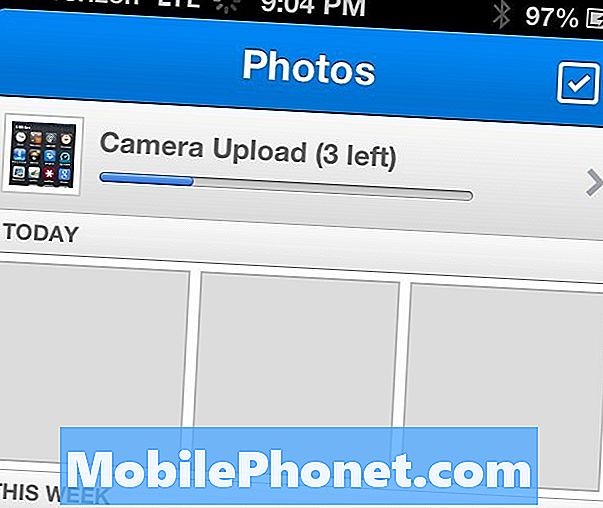
Si vous avez entendu parler de Dropbox ou si vous l'utilisez, sachez que le programme est conçu pour que vos fichiers restent synchronisés sur une multitude de périphériques. Il comprend même un élément de stockage en ligne qui fournit 2 Go gratuitement. Vous n'êtes peut-être pas conscient du fait que vous pouvez également demander à votre appareil iOS de télécharger automatiquement des photos et des vidéos sur votre Dropbox. Cela vous évite d'avoir à télécharger manuellement et constitue une bonne solution de sauvegarde pour les fichiers en plus de toute autre stratégie de sauvegarde que vous pourriez avoir.
Vous souhaitez configurer le téléchargement automatique? Voici comment le faire. (Remarque: un compte Dropbox gratuit est requis et peut être configuré ici.)
Installer Dropbox sur votre appareil iOS
lancement iOS App Store à partir de votre appareil et recherchez «Dropbox». Robinet sur l'icône d'installation et entrez votre mot de passe s'il est requis.
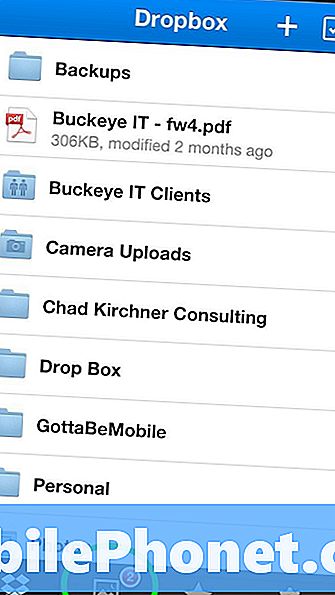
Lancer l'application
Robinet l'application Dropbox pour le lancer.
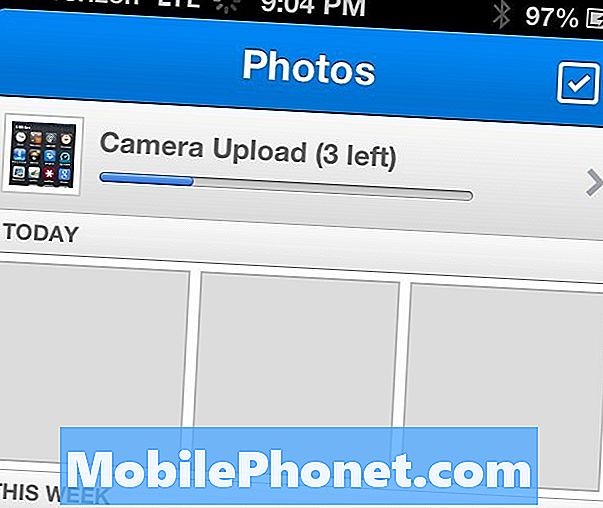
Après le lancement de l'application, une image «Bienvenue dans Dropbox» apparaîtra. Appuyez sur "Démarrer" dans le coin supérieur droit.

Fournissez vos informations de connexion à partir de l'écran suivant.Si l'authentification à deux facteurs est activée, le système vous demandera un code qui sera envoyé au téléphone.

Une fois connecté, le Chargement de la caméra fonctionnalité sera automatiquement chargée.
Configurer le téléchargement de la caméra
À partir de l'écran suivant, Dropbox vous demandera si le téléchargement de l'appareil photo doit être utilisé et si l'utilisateur souhaite l'utiliser par dessus. Seulement Wi-Fi(utile si les données illimitées ne sont pas disponibles) ou Wi-Fi + Cellule (si des données illimitées sont disponibles).

Après avoir fait la sélection, appuyez sur Activer en haut à droite. L'application continuera à se charger et commencera automatiquement à télécharger des photos et des vidéos à partir du téléphone.
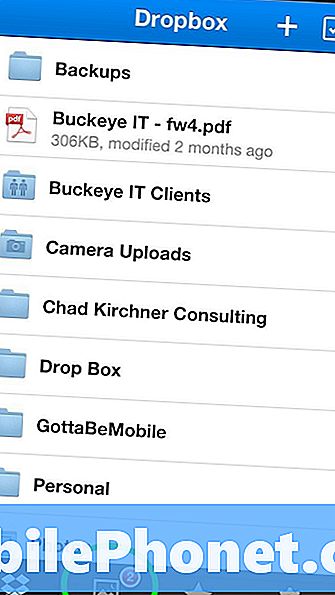
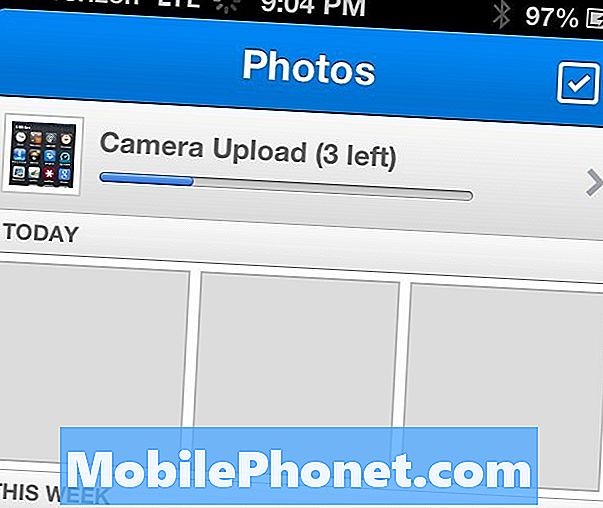
C'est tout ce qu'il y a à faire! Chaque fois qu'une nouvelle photo ou vidéo est ajoutée à Pellicule photographique le lancement de l'application Dropbox déclenche le téléchargement. Désormais, les photos et les vidéos sont stockées en toute sécurité en ligne (où elles peuvent être facilement partagées et enregistrées), ainsi que sur l'appareil iOS!


